Introduzione
Il ip comando è uno strumento di rete Linux per amministratori di sistema e di rete. IP sta per Internet Protocol e, come suggerisce il nome, lo strumento viene utilizzato per configurare le interfacce di rete.
Le distribuzioni Linux precedenti utilizzavano il comando ifconfig, che funziona in modo simile. Tuttavia, ifconfig ha una gamma limitata di funzionalità rispetto a ip comando.
In questo tutorial, esamineremo tutte le operazioni importanti dell'ip comando può essere eseguito in Linux.

Come utilizzare il comando IP
ip [OPTION] OBJECT {COMMAND | help}
OGGETTI (o sottocomandi) che utilizzerai più spesso includono:
1. collegamento (l ) – utilizzato per visualizzare e modificare le interfacce di rete.
2. indirizzo (indirizzo/a ) – utilizzato per visualizzare e modificare gli indirizzi di protocollo (IP, IPv6).
3. percorso (r ) – utilizzato per visualizzare e modificare la tabella di instradamento.
4. vicino (n ) – utilizzato per visualizzare e manipolare oggetti vicini (tabella ARP).
Sono disponibili molti altri oggetti e comandi. Per visualizzare un elenco completo, digita il seguente comando:
ip help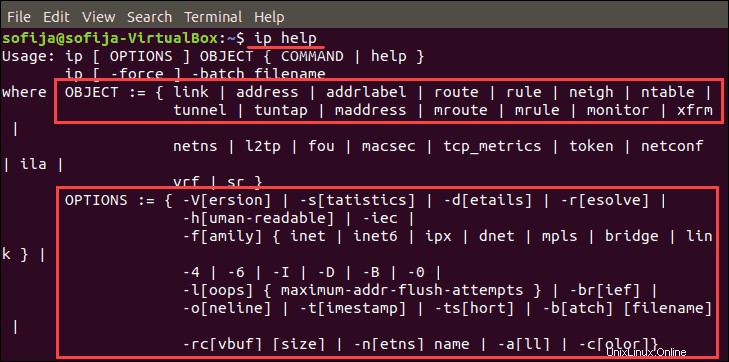
Per eseguire i comandi, è possibile utilizzare moduli completi o abbreviati. Ad esempio, ip link e ip l darà gli stessi risultati.
Quando si configurano le interfacce di rete, è necessario eseguire i comandi come root o un utente con privilegi sudo .
Avviso: Per impostazione predefinita, il sistema non conserva le modifiche in modo permanente. Dopo aver riavviato un server Linux, lo stato appena modificato andrà perso.
Esistono due modi per rendere permanenti le modifiche:1. aggiungi i comandi a uno script di avvio o 2. modifica i file di configurazione specifici della distribuzione.
Gestire e visualizzare le interfacce di rete
Puoi ottenere un elenco di tutti i link indicati di seguito opzioni di comando e altro digitando:
ip link help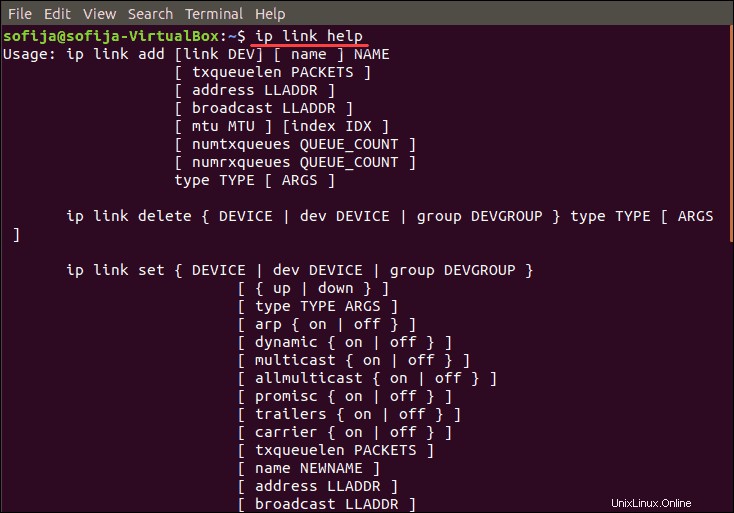
Ottieni informazioni sull'interfaccia di rete
Per visualizzare informazioni sul livello di collegamento di tutti i dispositivi disponibili (che hanno un driver caricato) usa il comando:
ip link showSe vuoi che visualizzi le informazioni per un dispositivo specifico , digita quanto segue:
ip link show dev [device]Per visualizzare le statistiche per tutte le interfacce di rete (dettagli come pacchetti trasferiti o eliminati, o anche errori) utilizzare:
ip -s linkPuoi anche visualizzare informazioni simili per una singola rete interfaccia con:
ip -s link ls [interface]
Nel caso avessi bisogno anche di maggiori dettagli , aggiungi un altro -s alla sintassi:
ip -s -s link ls [interface]Per visualizzare un elenco delle sole interfacce in esecuzione usa:
ip link ls upModifica stato interfaccia di rete
Se desideri portare un'interfaccia di rete (online) , usa il comando:
ip link set [interface] upDisattiva un'interfaccia (offline) inserendo:
ip link set [interface] downIl comando ip link ti consente di modificare la coda di trasmissione , velocizzando o rallentando le interfacce per riflettere le tue esigenze e possibilità hardware.
ip link set txqueuelen [number] dev [interface]Puoi impostare l'MTU (Unità di trasmissione massima) per migliorare le prestazioni della rete:
ip link set mtu [number] dev [interface]Trova tutte le opzioni dei comandi di collegamento digitando:
ip link help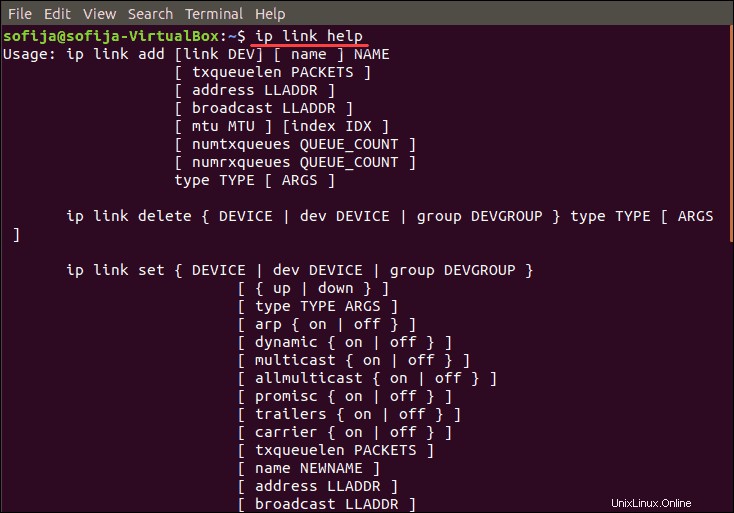
Monitoraggio e gestione degli indirizzi IP
Dai un'occhiata a tutti gli address indicati di seguito comandi e altro digitando quanto segue:
ip addr help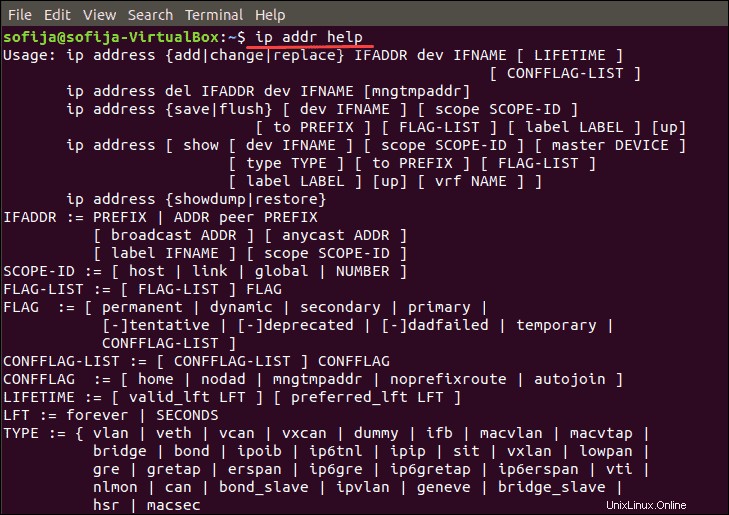
Monitoraggio indirizzi IP
Mostra tutti i dispositivi utilizzando il seguente comando:
ip addrPer elencare tutte le interfacce di rete e l'indirizzo IP associato , usa il comando:
ip addr showPuoi anche visualizzare informazioni su una singola rete :
ip addr show dev [interface]Per elencare gli indirizzi IPv4 , usa:
ip -4 addrPer elencare gli indirizzi IPv6 digita:
ip -6 addrCome aggiungere un indirizzo IP in Linux
Aggiungi un indirizzo IP a un'interfaccia usando il comando:
ip addr add [ip_address] dev [interface]Se devi aggiungere un indirizzo di trasmissione ad un'interfaccia usa il comando:
ip addr add brd [ip_address] dev [interface]Per rimuovere un indirizzo IP da un tipo di interfaccia:
ip addr del [ip_address] dev [interface]Gestire e visualizzare la tabella di routing IP
Visualizza un elenco completo di ip route comandi con il seguente comando:
ip route help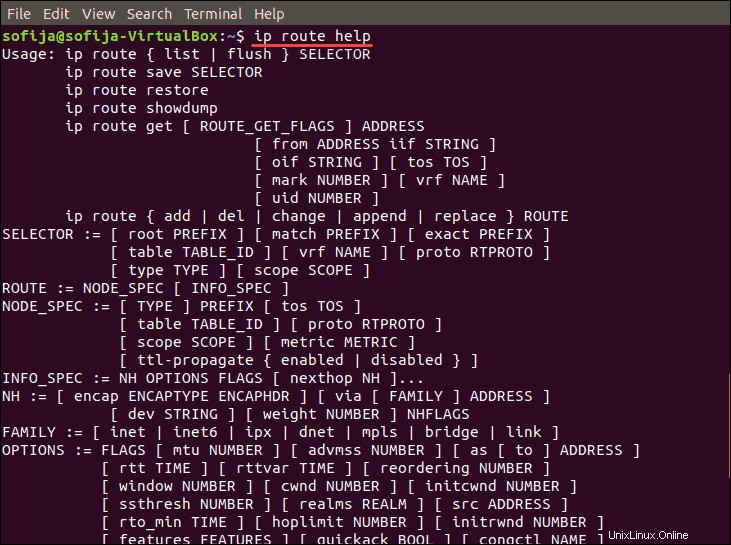
Visualizza tabella di routing IP
Elenca tutte le voci del percorso usa uno dei seguenti comandi:
ip route ip route list
Con i comandi precedenti, l'output mostra tutte le voci di percorso nel kernel. Se devi restringere la ricerca, aggiungi il SELECTOR oggetto:
ip route list SELECTORPer visualizzare il instradamento per una rete distinta , usa la seguente sintassi:
ip route list [ip_address]Modifica tabella di routing IP
Per aggiungere una nuova voce nella tabella di instradamento raggiungibile su un determinato dispositivo, digita il comando:
ip route add [ip_address] dev [interface]Oppure puoi aggiungere un nuovo percorso tramite gateway digitando:
ip route add [ip_address] via [gatewayIP]
Inoltre, il comando consente di aggiungere un percorso per tutti gli indirizzi tramite il gateway locale aggiungendo il default opzione:
ip route add default [ip_address] dev [device]ip route add default [network/mask] via [gatewayIP]Per eliminare una voce esistente nel percorso tabella, utilizzare i comandi:
ip route del [ip_address]ip route del defaultip route del [ip_address] dev [interface]Visualizzare e modificare le voci IP Neighbor
Le voci vicine legano l'indirizzo del protocollo e gli indirizzi del livello di collegamento sotto lo stesso collegamento. Organizzate in tabelle IPv4, sono anche chiamate tabelle ARP (Address Resolution Protocol).
Per un elenco completo di tutti i neigh comando opzioni utilizzare:
ip neigh help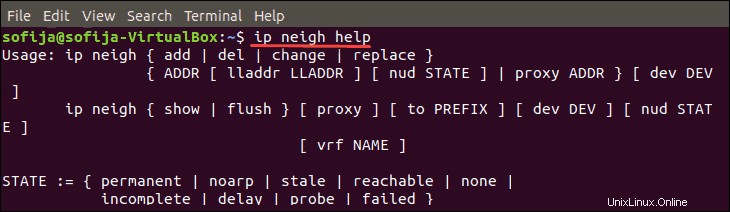
Visualizza voci IP Neighbor
Per visualizzare le tabelle adiacenti , usa il seguente comando:
ip neigh showL'uscita mostra gli indirizzi MAC dei dispositivi che fanno parte del sistema e il loro stato. Lo stato di un dispositivo può essere:
- RAGGIUNGIBILE – indica una voce valida e raggiungibile fino alla scadenza del timeout
- PERMANENTE – indica una voce eterna che solo un amministratore può rimuovere
- SPENTO – indica una voce valida, ma non raggiungibile; per verificarne lo stato, il kernel lo verifica alla prima trasmissione
- RITARDO – significa che il kernel è ancora in attesa di convalida dalla voce non aggiornata
Modifica voci IP Neighbor
Aggiungi una nuova voce della tabella con il comando:
ip neigh add [ip_address] dev [interface]Oppure, rimuovi una voce ARP esistente :
ip neigh del [ip_address] dev [interface]